windows10电脑flash安装失败该如何处理 如何解决win10无法安装flash问题
更新时间:2023-04-25 13:11:41作者:jiang
windows10电脑flash安装失败该如何处理,近日不少网友反映他们的Windows10电脑在安装Flash时遇到了困难,无法正常安装。此问题可能会对网页浏览和视频播放等方面造成影响,因此我们需要尽快找到解决方法。如果您也遇到了这个问题,请不要着急,以下是一些解决方案供参考。
解决方法:
1、鼠标右击 开始菜单,选择 应用和功能。
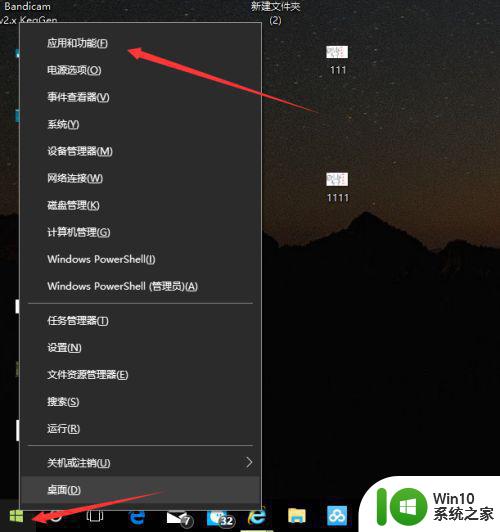
2、在打开的窗口种将 右侧以 adobe flash player开头的都卸载掉。
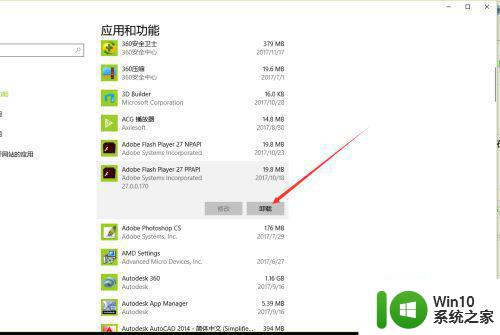
3、然后点击 开始菜单-设置。
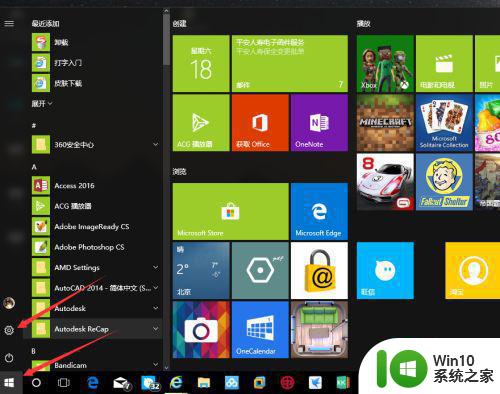
4、在设置界面,点击 更新和安全。
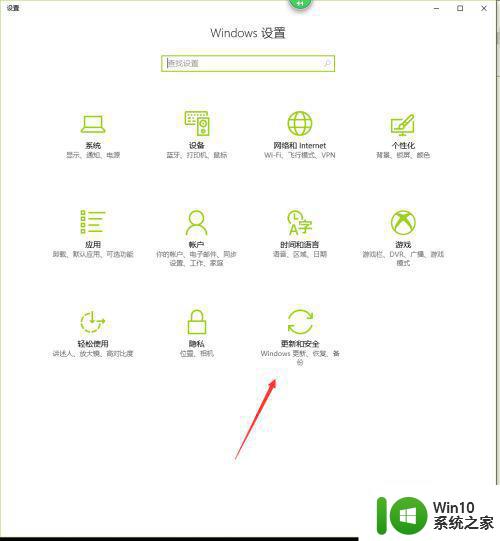
5、在打开的界面中点击 历史更新记录。
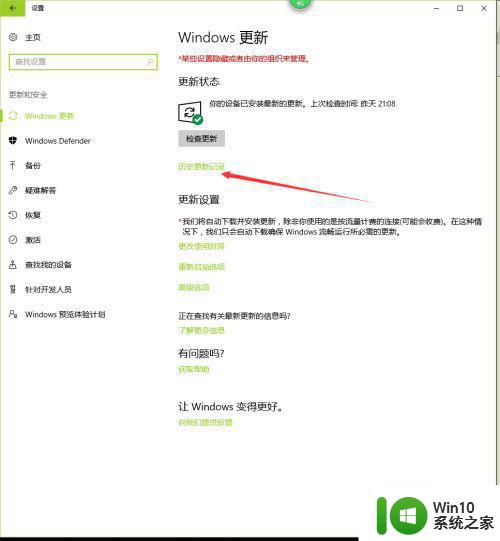
6、在打开的界面中点击 卸载更新。
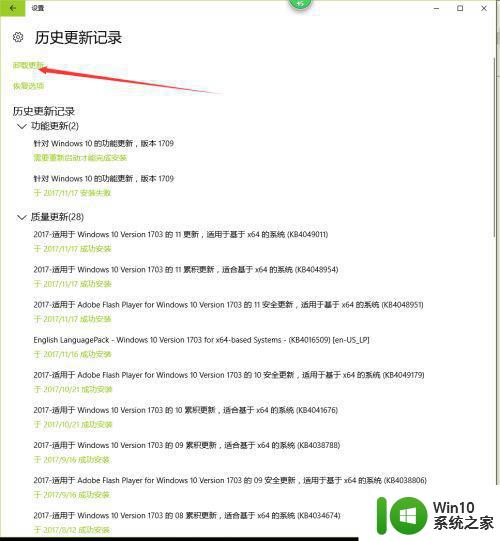
7、在打开的界面中 卸载其中包含 adobe flash player字样的补丁。
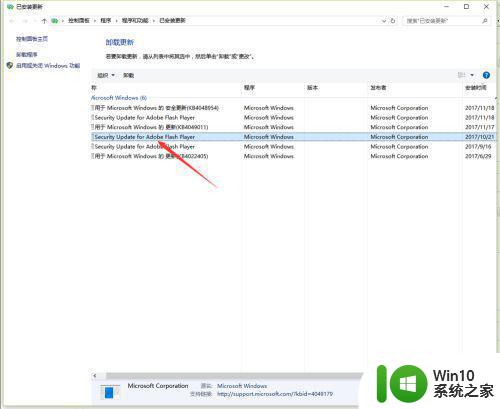
8、重启电脑后,重新安装新版本的flash,即可解决故障。
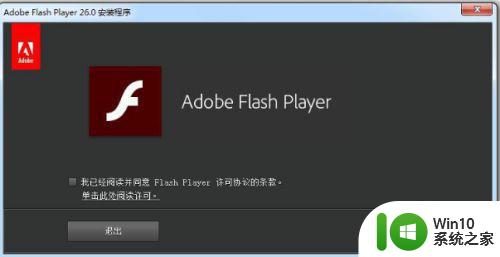
若遇到Win10电脑Flash安装失败的情况,可以尝试通过卸载Flash并清理相关文件,重新下载并安装Flash等措施解决问题。同时,保持系统和浏览器的更新也是预防此类问题的一种有效方式。
windows10电脑flash安装失败该如何处理 如何解决win10无法安装flash问题相关教程
- w10安装flash失败解决方法 w10安装flash提示失败怎么解决
- win10安装adobe flash player安装失败解决方法 win10 adobe flash player安装失败怎么办
- flash安装后无法使用如何修复 flash安装后无法使用怎么解决问题
- 电脑flash插件安装步骤 如何在电脑上安装Flash控件插件
- 电脑如何安装flash插件 电脑flash控件怎么安装
- win10无法安装netframework3.5解决办法 如何解决win10安装netframework3.5失败问题
- windows10安装软件失败怎么办 如何解决windows10阻止安装软件的问题
- win10重装flash player失败的原因及解决办法 win10安装flash player失败的常见错误提示及解决方案
- win10adobe flash player被禁用怎么解决 Win10 Adobe Flash Player安装失败怎么办
- winds10已安装flash插件显示未安装怎么解决 Windows 10 flash插件安装失败怎么解决
- win10禁止安装flash插件解决方法 win10禁止安装flash插件怎么解决
- 在win10安装mastercam2018时总是失败如何处理 Win10安装Mastercam2018失败解决方法
- w8u盘启动盘制作工具使用方法 w8u盘启动盘制作工具下载
- 联想S3040一体机怎么一键u盘装系统win7 联想S3040一体机如何使用一键U盘安装Windows 7系统
- windows10安装程序启动安装程序时出现问题怎么办 Windows10安装程序启动后闪退怎么解决
- 重装win7系统出现bootingwindows如何修复 win7系统重装后出现booting windows无法修复
系统安装教程推荐
- 1 重装win7系统出现bootingwindows如何修复 win7系统重装后出现booting windows无法修复
- 2 win10安装失败.net framework 2.0报错0x800f081f解决方法 Win10安装.NET Framework 2.0遇到0x800f081f错误怎么办
- 3 重装系统后win10蓝牙无法添加设备怎么解决 重装系统后win10蓝牙无法搜索设备怎么解决
- 4 u教授制作u盘启动盘软件使用方法 u盘启动盘制作步骤详解
- 5 台式电脑怎么用u盘装xp系统 台式电脑如何使用U盘安装Windows XP系统
- 6 win7系统u盘未能成功安装设备驱动程序的具体处理办法 Win7系统u盘设备驱动安装失败解决方法
- 7 重装win10后右下角小喇叭出现红叉而且没声音如何解决 重装win10后小喇叭出现红叉无声音怎么办
- 8 win10安装程序正在获取更新要多久?怎么解决 Win10更新程序下载速度慢怎么办
- 9 如何在win7系统重装系统里植入usb3.0驱动程序 win7系统usb3.0驱动程序下载安装方法
- 10 u盘制作启动盘后提示未格式化怎么回事 U盘制作启动盘未格式化解决方法
win10系统推荐
- 1 电脑公司ghost win10 64位专业免激活版v2023.12
- 2 番茄家园ghost win10 32位旗舰破解版v2023.12
- 3 索尼笔记本ghost win10 64位原版正式版v2023.12
- 4 系统之家ghost win10 64位u盘家庭版v2023.12
- 5 电脑公司ghost win10 64位官方破解版v2023.12
- 6 系统之家windows10 64位原版安装版v2023.12
- 7 深度技术ghost win10 64位极速稳定版v2023.12
- 8 雨林木风ghost win10 64位专业旗舰版v2023.12
- 9 电脑公司ghost win10 32位正式装机版v2023.12
- 10 系统之家ghost win10 64位专业版原版下载v2023.12